下文讲解的是PowerPoint Viewer中单位设置为px像素的方法步骤,不会的小伙伴可以去了解了解,相信是值得伙伴们学习的哦。
PowerPoint Viewer中单位设置为px像素的方法步骤

我们需要先打开PowerPoint Viewer软件,建立空白演示文稿。
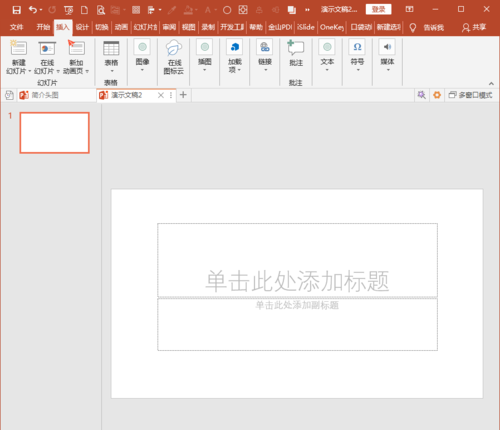
然后我们在幻灯片中插入一张图片。

接着我们点击鼠标右键,在右键菜单中点击大小和位置。

这时我们在右侧打开的设置图片格式窗口中,可以看到该图片的高度和款,都是以厘米为单位。
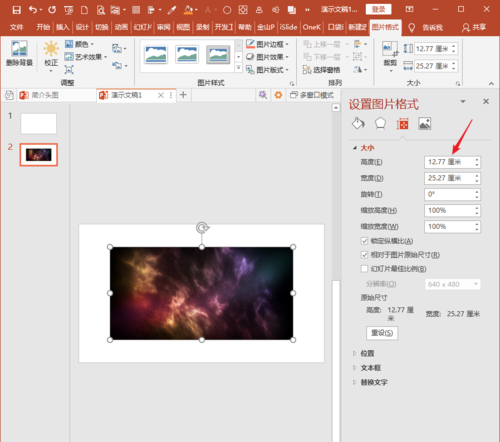
若是需要使用像素为图片尺寸的单位,则直接把需要的像素数值和像素二字都输入到尺寸栏中。
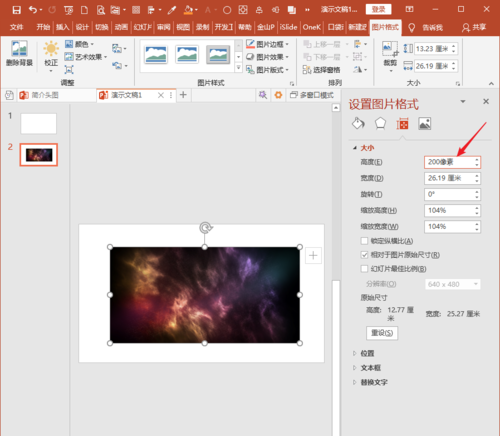
但是,接着,像素就会被转换为厘米,但是数值已经发生了变化。
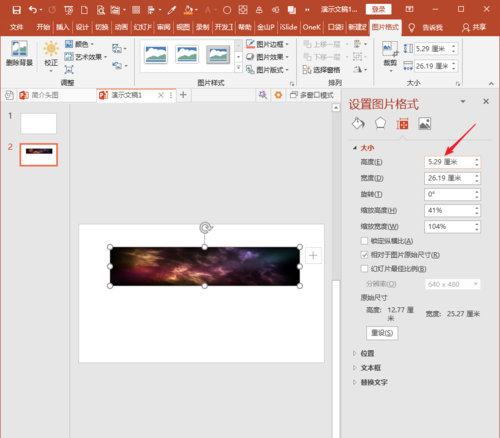
同样,再在宽度中也同样输入像素数值和像素二字。

则尺寸数值发生变化的同时,图片尺寸也发生了变化。
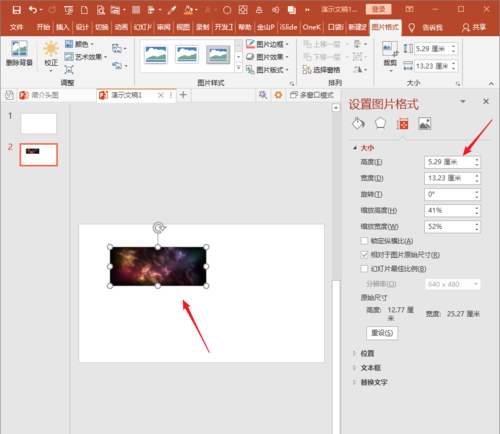
记住把数值和单位直接输入尺寸栏中就可以了。
上文就是PowerPoint Viewer中单位设置为px像素的方法步骤,你们应该都学会了吧!








